前幾天上日文課的時候,老師提到了要舉行日文打字比賽。
我這才想起來之前研究日文IME的時候,沒有把所有的熱鍵都整理出來記住。
因為IME內附的說明是給日文106鍵盤使用者看的,於是只好稍微收集了網路上的教學說明,整理在下面。
首先,切換語系的快速鍵。可以在CH跟JP等各語系間循環切換。
Shift + Alt
然後,通常進到日文IME環境後,會先在Direct Input這個模式下,也就是直接輸入鍵盤上的英數字元。使用這組熱鍵(Esc下面那個`),可以在Direct Input跟其它日文模式間做英、日文的輸入切換。
Alt + `
除了Direct Input以外,共有五種日文輸入模式,分別是:
- Hiragana:平假名
- Full-width Katakana:全角片假名
- Full-width Alphanumeric:全形英數
- Half-width Katakana:半角片假名
- Half-width Alphanumeric:半形英數
(註:後面提到的英數均指日文輸入模式下的Alphanumeric,而非Direct Input)
平假名:
Ctrl + Caps Lock
日文模式下切換到平假名,Direct Input下則是切換回日文模式,如原先不在Hiragana,則必須多按一次。
全角片假名:
Alt + Caps Lock
日文模式下切換到全角片假名,Direct Input下則是切換回日文模式,如原先不在Full-width Katakana,則必須多按一次。
全半角切換:
Shift + Space
在Full-width Katakana(全角片假名)與Half-width Katakana(半角片假名)間切換。或是在Full-width Alphanumeric(全形英數)與Half-width Alphanumeric(半形英數)間切換。
英數與假名切換:
Shift + Caps Lock
在假名模式下切換到Full-width Alphanumeric(全形英數),在英數模式下則是切換到Full-width Katakana(全角片假名)。
另外,在英數模式下輸入後,尚未按下Enter送出前,按F9轉換為全形英數,按F10轉換為半形英數。而假名模式下則是按F6轉換為平假名,按F7轉換為全角片假名,按F8轉換為半角片假名,但F9、F10仍可以轉換為英數。
其它的特殊輸入:
「ー」長音符號,為數字鍵0的右邊,P的上方,「-」那顆按鈕。
基本上,一般如要打出小寫的韻母可以在前面加上「l」或「x」,如「lyu」→「ゅ」、「xu」→「ぅ」等等,不過一般單獨打出來的機會不多,像拗音等有直接拼音輸入比較快。詳細的查表可以看下圖在說明視窗中找到Romaji-Kana Correspondence Chart叫出來看。
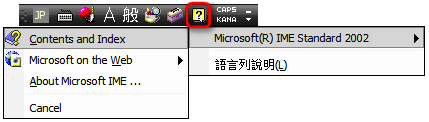
另外促音「っ」除了「ltu」的輸入方法外,可以像一般日文書上標注的重複後面發音的聲符來輸入。如:「ずっと」→「zutto」。
最後值得一提的是,日文IME的Conversion Mode。
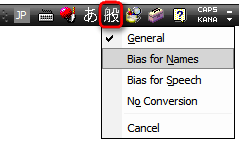
如上圖所示共有四種對漢字的轉換,第一種就是照一般的方法轉換成漢字;第二種則是以人名為主,有時候輸入人名就需要切換到這邊,那些奇怪的念法才轉換得出漢字;第三種則是以口語交談為主的轉換;最後就是不轉換啦,打完組字羅馬拼音就會直接被送出變成假名。
35 replies on “微軟IME日文輸入法”
Thanks
感謝!!!!
沒有漢字的話,有沒有地方下載??
感謝你非常受用
謝謝你的分享